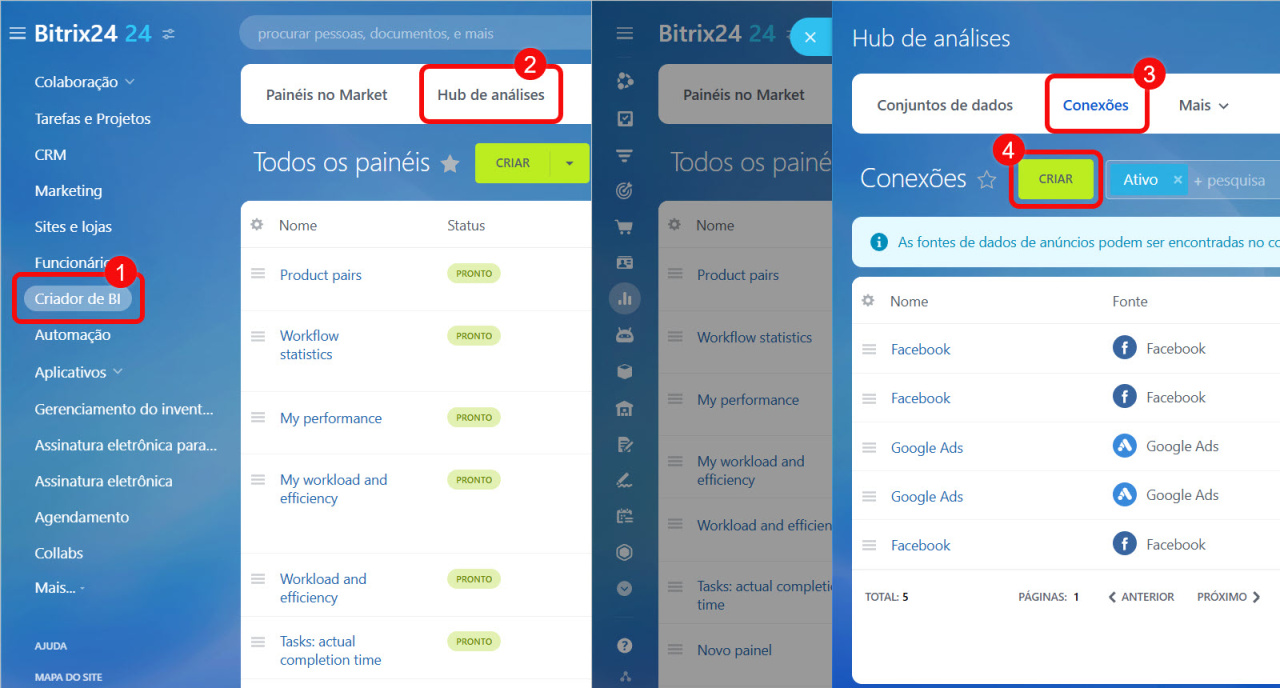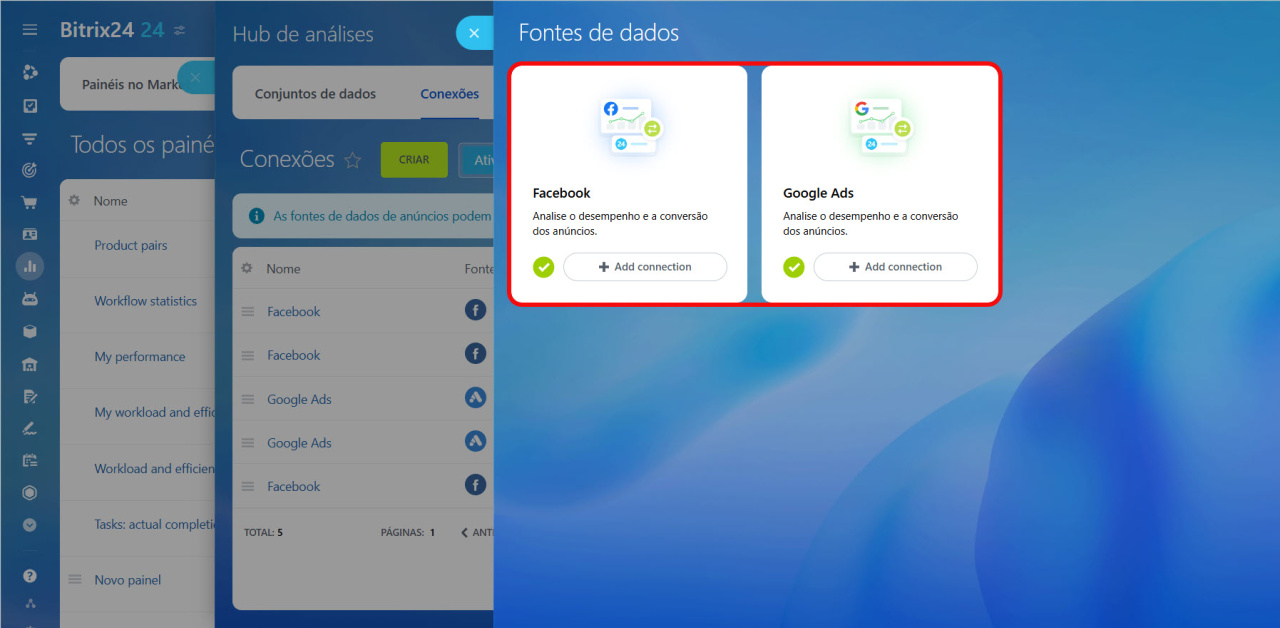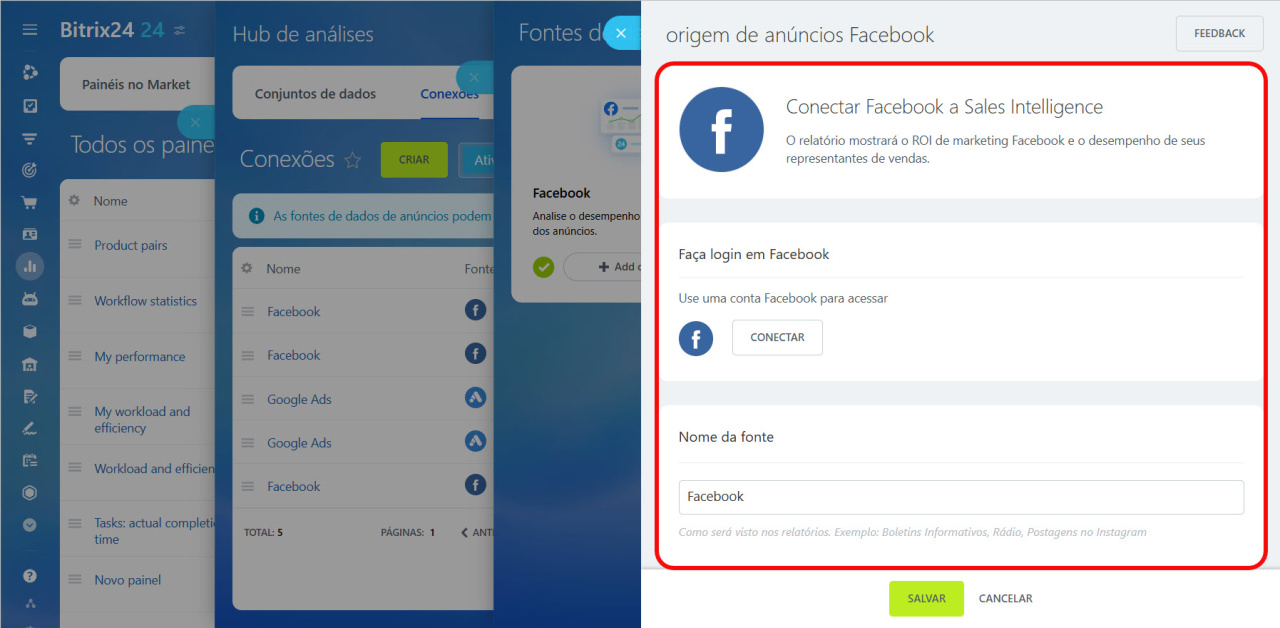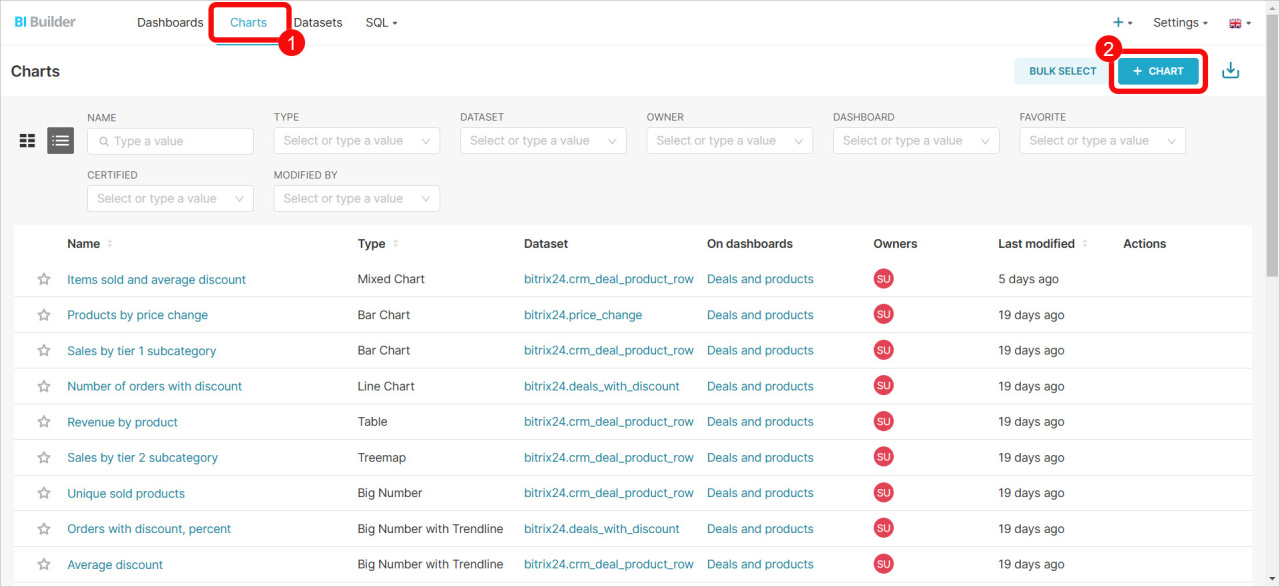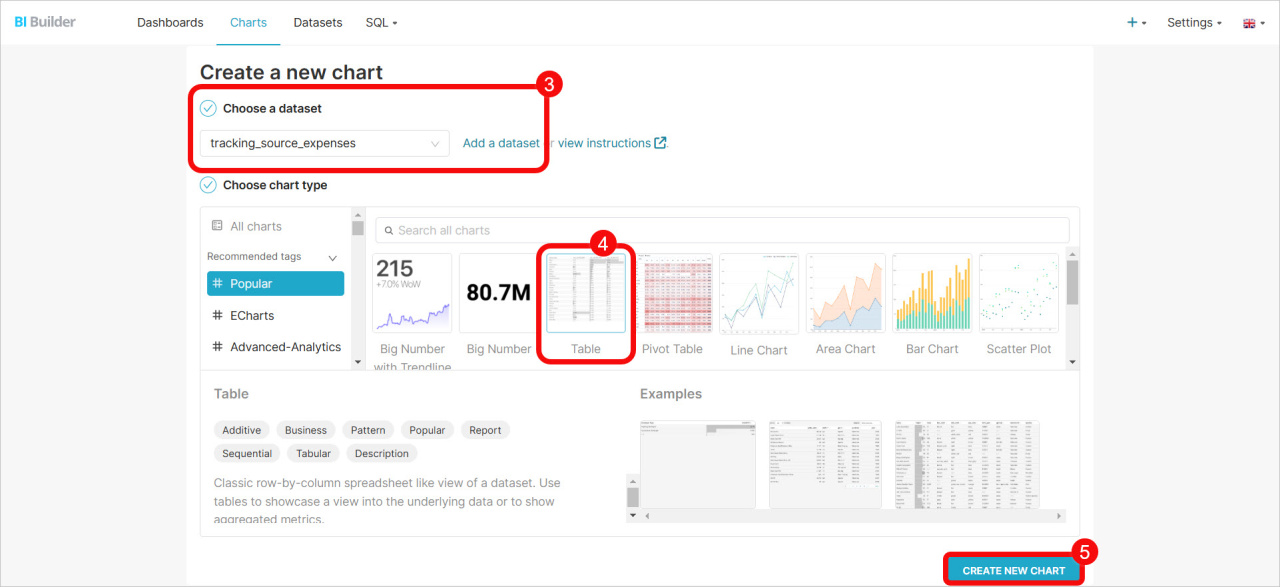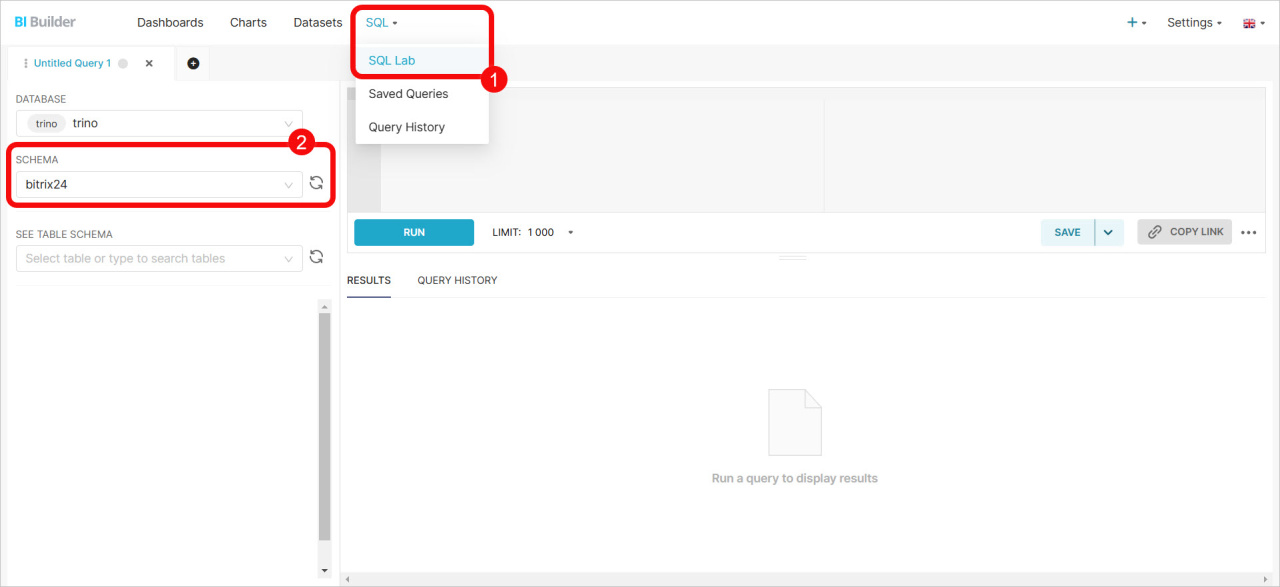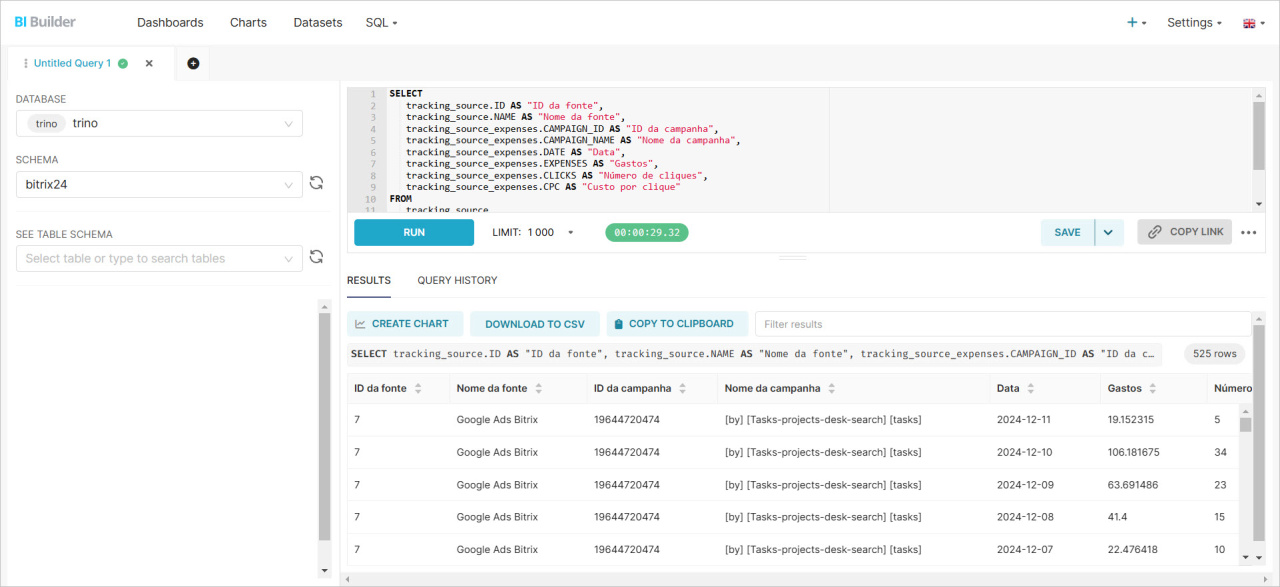Agora você pode integrar Facebook e Google Ads no Criador de BI, o que permite analisar suas contas e avaliar seus investimentos em publicidade.
Por exemplo, ao conectar o Facebook Ads, você pode ver os custos e quais anúncios atraem mais tráfego. As informações são coletadas automaticamente em conjuntos de dados sobre fontes de anúncios e despesas. Com esses dados, você pode criar um painel de controle para avaliar o desempenho e custo dos seus anúncios.
Neste artigo, vamos explicar como conectar uma conta publicitária e trabalhar com conjuntos de dados publicitários.
Conjuntos de dados:
- tracking_source — lista de fontes publicitárias
- tracking_source_expenses — estatísticas de custos publicitários
Exemplos:
Conectar contas publicitárias
Vá para a seção de Criador de BI > Hub de análises > Conexões > Criar. Selecione uma conta publicitária e clique em Conectar.
Para conectar uma conta do Facebook Ads, siga estes três passos:
- Faça login no Facebook. Clique em Conectar e acesse sua conta do Facebook Ads para que o Criador de BI acesse os dados das suas campanhas.
- Defina o nome da fonte. Este nome aparecerá no conjunto de dados. Por padrão, é Facebook, mas você pode alterá-lo.
- Inclua um parâmetro UTM. Atribua um valor ao parâmetro
utm_sourcepara identificar de onde vêm os clientes.
Usar conjuntos de dados
tracking_source — fontes publicitárias. Este conjunto contém detalhes de todas as fontes de anúncios conectadas, como IDs únicos, nomes e parâmetros UTM.
tracking_source
| Campo | Descrição | Tipo de dados |
|---|---|---|
| ID | Identificador da fonte | Número |
| NAME | Nome da fonte | Cadeia |
| UTM_SOURCE_LIST | Lista de parâmetros utm_source | Matriz de cadeias |
tracking_source_expenses — estatísticas de custos publicitários. Este conjunto fornece estatísticas diárias de custos, incluindo moeda, cliques, impressões e ações.
Ao trabalhar com tracking_source_expenses, a consulta pode falhar devido ao grande volume de dados. Para reduzir a carga no sistema, utilize filtros e especifique o período desejado com o operador WHERE. Por exemplo, para obter dados de datas específicas, utilize a seguinte consulta:
SELECT * FROM tracking_source_expenses WHERE DATE BETWEEN DATE('2024-11-01') AND DATE('2025-01-02')
tracking_source_expenses
| Campo | Descrição | Tipo de dado |
|---|---|---|
| SOURCE_ID | Identificador da fonte | Número |
| EXPENSES | Despesas diárias | Número decimal |
| CURRENCY | Moeda utilizada | Cadeia |
| DATE | Data | Data |
| CAMPAIGN_NAME | Nome da campanha publicitária | Cadeia |
| CAMPAIGN_ID | Identificador da campanha publicitária | Cadeia |
| CLICKS | Número total de cliques | Número |
| IMPRESSIONS | Número de impressões (exibições) | Número |
| ACTIONS | Número de ações realizadas | Número |
| CPM | Custo por mil impressões | Número decimal |
| CPC | Custo por clique | Número decimal |
| GROUP_NAME | Nome do grupo de anúncios | Cadeia |
| GROUP_ID | Identificador do grupo de anúncios | Cadeia |
| AD_NAME | Nome do anúncio específico | Cadeia |
| AD_ID | Identificador único do anúncio | Cadeia |
| UTM_MEDIUM | Tipo de tráfego especificado no parâmetro utm_medium. Exemplo: tráfego pago por clique (cpc). | Cadeia |
| UTM_SOURCE | Fonte de tráfego especificada no parâmetro utm_source. Exemplo: google. | Cadeia |
| UTM_CAMPAIGN | Nome da campanha no parâmetro utm_campaign | Cadeia |
| UTM_CONTENT | Informações adicionais sobre o conteúdo do anúncio no parâmetro utm_content. Pode conter condições de exibição, segmentação e outras informações. Na marcação automática podem ser utilizadas variáveis como {keyword}, {phrase_id} e {device}. | Cadeia |
Processamento de dados do Facebook Ads
No Criador de BI, os dados do Facebook Ads são coletados no nível dos criativos. Como um mesmo criativo pode ser usado em múltiplos anúncios, a análise é realizada com base na combinação entre o criativo e seus parâmetros associados, permitindo um rastreamento preciso dos gastos com publicidade.
Mecanismo de coleta de dados. As informações sobre despesas e links são obtidas dos elementos de anúncio através da API do Facebook. O principal objeto para extração de links e tags UTM é o AdCreative. O Criador de BI verifica sequencialmente os campos que podem conter links, utilizando o primeiro parâmetro válido encontrado.
Ordem de prioridade para extração:
url_tags- conjunto de parâmetros aplicados a todos os links do criativo (sobrescreve parâmetros existentes),template_url,object_url- links diretos ou templates definidos no AdCreative,template_url_spec- não processado (contém links variáveis por plataforma que podem causar inconsistências),object_story_spec- utilizado em anúncios estáticos (processa link_data.link, template_data.link, video_data.link). O Criador de BI itera por todos os campos válidos dentro de um objeto. Os campos text_data e photo_data não são processados, eles não contêm links,call_to_action → value → link- links em botões de ação como "Saiba mais",asset_feed_spec → link_urls- array de links em anúncios dinâmicos. Por exemplo, website_url ou carousel_see_more_url dos cartões da galeria. O Criador de BI itera pela matriz e extrai as referências se elas contiverem rótulos.asset_feed_spec → call_to_actions → url_tags- rótulos de botões de cartão em anúncios dinâmicos. O Criador de BI itera sobre o array call_to_actions e processa url_tags se elas estiverem definidas.value.link- último nível de verificação. Usado se nada com prioridade mais alta for encontrado.
Comportamento do sistema. Quando um objeto contém múltiplos links (como object_url e template_url), o Criador de BI seleciona o campo com maior prioridade. Anúncios que combinam object_story_spec e asset_feed_spec têm ambos os objetos processados. A extração ocorre apenas em campos de texto - arrays, objetos sem URL e conteúdo multimídia sem links são ignorados.
Valores dinâmicos. Nos parâmetros UTM, é possível utilizar templates como {{nome_do_campo}}. O Criador de BI substitui automaticamente as variáveis suportadas:
{{ad.id}},{{ad.name}}{{adset.id}},{{adset.name}}{{campaign.id}},{{campaign.name}}
Se um link encontrar um modelo com uma dessas variáveis, o Criador de BI o substituirá pelo valor real. Os modelos restantes permanecem inalterados. Por exemplo, se url_tags contiver utm_medium=cpc e template_url_spec contiver utm_medium=social. O link final conterá utm_medium=cpc, o valor de url_tags tem precedência e substitui o parâmetro no link.
Processamento de dados do Google Ads
No Criador de BI, os dados do Google Ads são coletados no nível de anúncios individuais, garantindo precisão no rastreamento de investimentos em publicidade.
Mecanismo de coleta. Os dados são obtidos via API através de consultas ao elemento ad_group_ad.
Criador de consultas da API Google Ads (ad_group_ad)
O sistema extrai os seguintes campos:
segments.date- data de exibição,campaign.id,campaign.name- identificação e nome da campanha,ad_group.id,ad_group.name- grupo de anúncios,ad_group_ad.ad.id,ad_group_ad.ad.type- tipo e ID do anúncio,customer.currency_code- moeda da conta,metrics.impressions,metrics.clicks,metrics.cost_micros- estatísticas sobre impressões, cliques e custos,ad_group_ad.ad.text_ad.headline- títulos de anúncios.
Extração de tags UTM. Os links com parâmetros são obtidos do campo ad_group_ad.ad.final_urls. Este campo contém os endereços de destino do anúncio, incluindo aqueles com parâmetros ValueTrack. O Criador de BI analisa links e substitui valores por parâmetros dinâmicos suportados. Suportado e substituído:
{campaignid}- substituído porcampaign.id{creative}- substituído porad_group_ad.ad.id{adgroupid}- substituído porad_group.id
Demais parâmetros permanecem inalterados.
Documentação oficial dos parâmetros ValueTrack
O Criador de BI processa todos os tipos de anúncio que possuem final_urls, incluindo TEXT_AD e RESPONSIVE_SEARCH_AD. Se o anúncio não contiver final_urls ou o link estiver ausente, as tags não serão extraídas.
As tags UTM são extraídas apenas do link principal em final_urls - este é o primeiro URL na matriz. Variáveis suportadas são substituídas automaticamente. Os parâmetros restantes, incluindo tags ValueTrack não incluídas na lista, permanecem inalterados no link.
Criar um gráfico
Adicione informações do conjunto de dados aos gráficos para monitorar os gastos publicitários. Por exemplo, avalie quais anúncios geram mais tráfego.
Vá para a seção de Criador de BI > Charts > + Chart.
Selecione o conjunto de dados e o formato em que deseja ver as informações: cartão, tabela, gráfico linear ou outra opção. Se o conjunto de dados que você precisa não estiver na lista, clique em Add a dataset e crie um novo. Clique em Create new chart.
Como criar um conjunto de dados e adicionar um gráfico ao seu painel
Combinar conjuntos de dados
Combine conjuntos de dados para incluir informações sobre as fontes de publicidade e os gastos no painel.
Abra Criador de BI > SQL > SQL Lab. Escolha o esquema bitrix24.
Escreva a consulta SQL e clique em Run. O novo conjunto incluirá dados dos campos que você especificou na consulta SQL. Você pode salvá-lo como um conjunto de dados para criar um gráfico para o relatório.
Criar um gráfico baseado em um conjunto de dados virtual
Se você está combinando conjuntos de dados pela primeira vez, revise o exemplo de consulta.
Exemplo de uma consulta SQL
A seguir, é apresentada uma consulta SQL para extrair dados de dois conjuntos: lista de fontes publicitárias (tracking_source) e estatísticas de custos publicitários (tracking_source_expenses). Esta consulta combina dados dos conjuntos mencionados utilizando os IDs das fontes e seleciona informações apenas para as campanhas publicitárias com os IDs 19644720474 e 13541843024. Você pode copiá-la e ver como funciona. Apenas substitua os IDs das campanhas antes de executar a consulta.
SELECT tracking_source.ID AS "ID da fonte", tracking_source.NAME AS "Nome da fonte", tracking_source_expenses.CAMPAIGN_ID AS "ID da campanha", tracking_source_expenses.CAMPAIGN_NAME AS "Nome da campanha", tracking_source_expenses.DATE AS "Data", tracking_source_expenses.EXPENSES AS "Gastos", tracking_source_expenses.CLICKS AS "Número de cliques", tracking_source_expenses.CPC AS "Custo por clique" FROM tracking_source INNER JOIN tracking_source_expenses ON tracking_source.ID = tracking_source_expenses.SOURCE_ID WHERE tracking_source_expenses.CAMPAIGN_ID IN ('19644720474', '13541843024');
SELECT — determina qual informação extrair do conjunto de dados. Por exemplo, a consulta tracking_source.ID AS "ID da fonte":
- seleciona o identificador da fonte do conjunto de dados
tracking_source, - atribui o nome
ID da fontea ele, - mostra o resultado em uma coluna separada na tabela.
FROM — indica o conjunto principal do qual os dados são extraídos. Por exemplo, tracking_source.
INNER JOIN — conecta conjuntos de dados e combina suas informações. A consulta tracking_source_expenses ON tracking_source.ID = tracking_source_expenses.SOURCE_ID une os dados das fontes de anúncios com seus gastos.
WHERE — filtra os resultados para incluir dados apenas de campanhas publicitárias específicas.
Destaques
- Agora você pode integrar Facebook e Google Ads no Criador de BI, o que permite analisar suas contas e avaliar seus investimentos em publicidade.
- As informações das contas publicitárias são coletadas automaticamente em conjuntos de dados: lista de fontes publicitárias (tracking_source) e estatísticas de custos publicitários (tracking_source_expenses).
- Adicione informações de conjuntos de dados aos gráficos para monitorar os gastos publicitários. Por exemplo, avalie quais anúncios geram mais tráfego.
- Combine conjuntos de dados para incluir informações sobre as fontes de publicidade e os gastos no painel. Para isso, escreva uma consulta SQL, salve o resultado como um conjunto de dados e crie um gráfico.